Disney + on lõpuks kohal, tuues kogu meie käsutatava Disney sisu, sealhulgas Pixari, Lucasfilmi, Marveli, National Geographicu ja Foxi pakkumised. Kuna selles voogesitusteenuses on aastakümneid väärt kraami vaadata, on teie jälgimisnimekiri kindlasti tohutu ning kõigi nende saadete ja filmide vaatamine sööb kindlasti ära oma andmed, kui te pole WiFi-ühendust. Õnneks on võimalus videoid otse oma seadmesse alla laadida (seni, kuni teil on selleks ruumi), mis on meeletult kasulik.
Kuidas muuta oma Disney + allalaadimiskvaliteeti
Kuid allalaadimisseade on vaikimisi madalaima kvaliteediga, seega tahame seda kõigepealt muuta.
- Käivitage Disney + oma iPhone'is või iPadis.
- Puudutage ikooni Profiiliikoon ekraani paremas alanurgas.
-
Valige Rakenduse seaded.
 Allikas: Android Central
Allikas: Android Central - Kui te ei soovi allalaadimist oodata, kuni olete Wi-Fi-ühenduse loomisel, muutke seda Laadige alla ainult WiFi kaudu kuni VÄLJAS.
- Puudutage Video kvaliteet.
-
Valige kvaliteeti eelistatud videot.
- Igaüks neist annab teada, mitu tundi sisu võiksite iga kiirusega alla laadida, enne kui seadme salvestusruum on täis.
 Allikas: Android Central
Allikas: Android Central
Vaikimisi on see kiirete allalaadimiste ja kõige vähem salvestusruumi jaoks seatud standardile. Keskmine on kiirem allalaadimine ja vähem salvestusruumi, kuid kõrgeim on kõige aeglasem allalaadimine ja nõuab kõige rohkem salvestusruumi.
Kuidas filme alla laadida Disney + -s
- Käivitage Disney + oma iPhone'is või iPadis.
- Leia Film mille soovite alla laadida.
-
Puudutage nuppu Lae alla nupp (nool allapoole joont) nuppude Esita ja Lisa jälgimisloendisse kõrval.
 Allikas: Android Central
Allikas: Android Central - Puudutage nuppu X paremas ülanurgas, et minna tagasi Disney + kataloogi sirvima.
Kuidas telesaateid alla laadida Disney + -s
- Käivitage Disney + oma iPhone'is või iPadis.
-
Leia telesari soovite alla laadida.
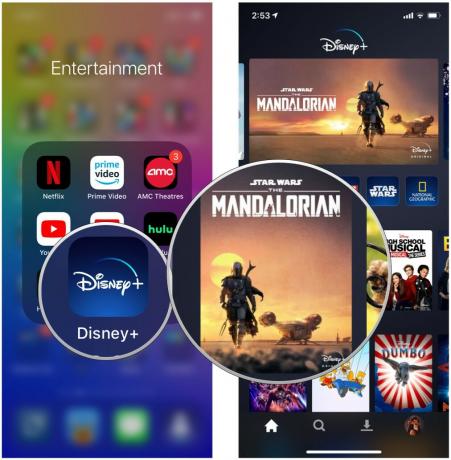 Allikas: Android Central
Allikas: Android Central -
Rakenduse allalaadimiseks terve hooaja, puudutage lihtsalt nuppu lae alla ikooni hooaja number.
 Allikas: Android Central
Allikas: Android Central -
Alla laadida üksikud episoodid, puudutage nuppu lae alla nupp jao pealkirja ja infonupu kõrval.
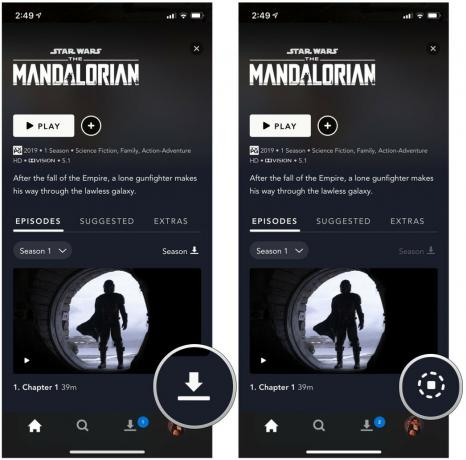 Allikas: Android Central
Allikas: Android Central - Puudutage nuppu X paremas ülanurgas, et naasta põhikataloogi.
Kuidas hallata allalaadimisi
- Käivitage Disney + oma iPhone'is või iPadis.
-
Puudutage nuppu Allalaadimised vahekaart alumises menüüribal.
 Allikas: Android Central
Allikas: Android Central - Kui on Film allalaadimiseks võite puudutada nuppu Lõpeta nuppu kummalegi Paus või Eemalda allalaadimine (see kehtib ka episoodide allalaadimiste kohta).
- Sa saad ka pühkige vasakule filmi (või sarja või episoodi) allalaadimisloendis, et see kustutada.
-
Kui laadite alla episoode alates seeria, puudutage seeriat, mille allalaadimisi soovite hallata.
- Võite puudutada Muuda episoodide pakkide kustutamiseks.
- Puudutage kustutatavate episoodide märkeruutu.
- Võite puudutada Vali kõik et valida ükshaaval kõik korraga.
- Puudutage nuppu Prügikast nupp valitud üksuste kustutamiseks.
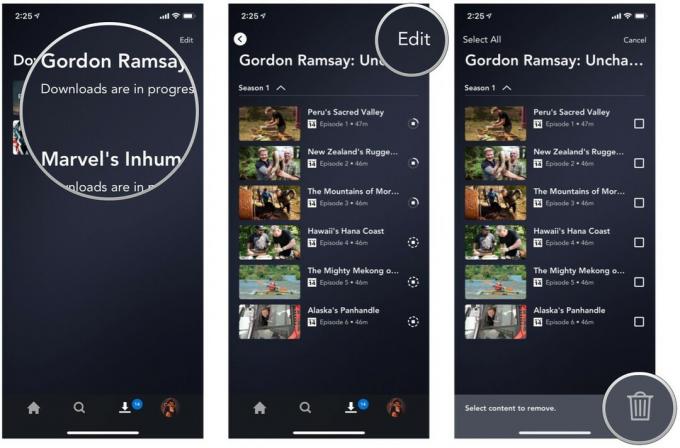 Allikas: Android Central
Allikas: Android Central -
Kui üksus on alla laaditud, muutub edenemisringi väärtuseks a telefoni ikoon. Puudutage seda, et kuvada Eemalda allalaadimine võimalus oma seadmest allalaadimine kustutada ja ruumi vabastada.
 Allikas: Android Central
Allikas: Android Central
Mitme episoodi pakkide kustutamise võimalus sobib juba vaadatust vabanemiseks, et teha ruumi rohkemale.
